प्रश्न
समस्या: विंडोज 7 को कैसे ठीक करें अपडेट नहीं होगा?
अरे। मुझे लगता है कि विंडोज अपडेट बैकग्राउंड में होना चाहिए, लेकिन मेरा विंडोज 7 ठीक से अपडेट नहीं होगा। अद्यतनों की जाँच में बहुत अधिक समय लगता है और डाउनलोड/इंस्टॉल विफल हो जाता है। यह पूरी तरह से अप्रत्याशित है और मुझे नहीं पता कि इसे ठीक से अपडेट करने के लिए क्या करना चाहिए। ऐसा क्यों हो रहा है और इसे कैसे ठीक किया जाए?
हल उत्तर
विंडोज अपडेट आमतौर पर शून्य मुद्दों के साथ जल्दी होते हैं क्योंकि सिस्टम अपने आप एक अपडेट स्थापित कर सकता है, और ओएस उपयोगकर्ताओं के हस्तक्षेप या निराशा के बिना अप-टू-डेट है। हालाँकि, कभी-कभी उपयोगकर्ता सेटिंग्स या मशीन के साथ अन्य समस्याएँ इस प्रक्रिया को चलने से रोकती हैं जैसा कि उसे माना जाता था। उपयोगकर्ताओं
[1] दावा है कि यह एक बहुत ही सामान्य समस्या है जो लोगों को प्रभावित करती है।ताजा विंडोज 7 इंस्टॉल बाद के संस्करण में अपडेट नहीं होगा या प्रक्रिया बीच में काम करना बंद कर देगी। अद्यतन को ठीक करने के तरीके हैं जो अटक गए या जमे हुए हैं या प्रक्रिया जो पहली जगह में ठीक से नहीं हो रही है। कभी-कभी ऐसे OS अपडेट त्रुटियां दिखाते हैं और अपडेट भाग की खोज पर हमेशा के लिए रुक जाते हैं।[2]
अपने उपकरणों को अपडेट करना महत्वपूर्ण है, और जब आप विंडोज 7 को बाद के संस्करण में अपडेट नहीं कर सकते हैं या अपने किसी भी प्रोग्राम को अपग्रेड नहीं कर सकते हैं तो यह आमतौर पर निराशाजनक हो जाता है। ऐसी कई समस्याएं हैं जो विंडोज अपडेट के साथ ऐसी परेशानियों को ट्रिगर कर सकती हैं और प्रदर्शन को महत्वपूर्ण रूप से प्रभावित कर सकती हैं।
मैं विंडोज 7 को अपडेट क्यों नहीं कर सकता इसका सवाल एक विशिष्ट है क्योंकि कुछ लोग स्वचालित अपडेट को बंद कर देते हैं और इसके बारे में भूल जाते हैं। दरअसल, विशेषज्ञों और मैलवेयर शोधकर्ताओं द्वारा इसकी अनुशंसा नहीं की जाती है, क्योंकि आप मैलवेयर इंटरैक्शन से बच नहीं सकते हैं। जब आपके OS में कुछ कमजोरियां हों, और आप सिस्टम को स्वचालित रूप से अपडेट नहीं कर रहे हों, तो आप मशीन को नए हमलों और उन खामियों के शोषण के लिए असुरक्षित छोड़ दें जिन्हें ठीक नहीं किया गया था अच्छी तरह से।[3]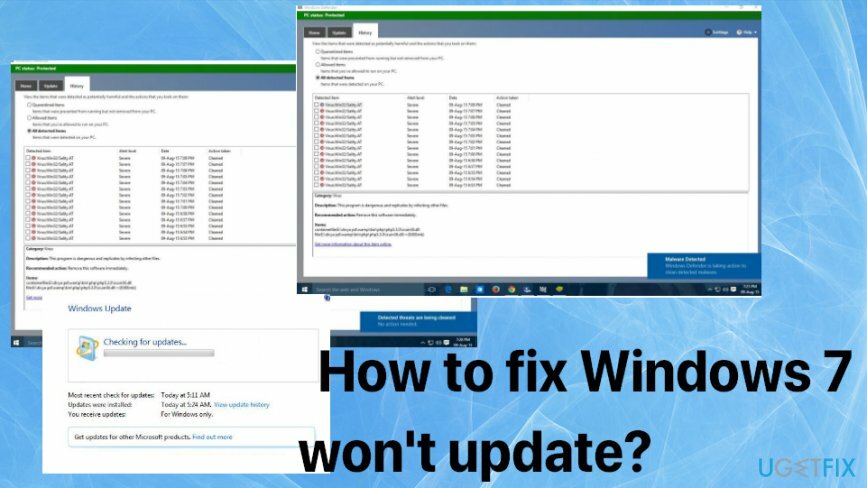
विंडोज 7 को कैसे ठीक करें अपडेट नहीं होगा
अपने कंप्यूटर के चरम प्रदर्शन को पुनर्स्थापित करने के लिए, आपको का लाइसेंस प्राप्त संस्करण खरीदना होगा रीइमेज रीइमेज मरम्मत सॉफ्टवेयर।
ज्यादातर मामलों में, विंडोज अपडेट सुचारू रूप से होते हैं और इससे कोई समस्या नहीं होती है। लेकिन जब यह ठीक से डाउनलोड नहीं हो रहा है, और प्रक्रिया अपडेट के लिए जाँच पर अटक जाती है या पूरी तरह से काम करना बंद कर देती है, तो आप जो चाहते थे उसे हासिल करना संभव नहीं है। इस तरह के मुद्दे के पीछे क्या कारण है, इस सवाल के लिए एकमात्र उत्तर निश्चित है - जब सिस्टम विंडोज 7 को अपडेट नहीं कर सकता है तो मैलवेयर इस मुद्दे के लिए जिम्मेदार नहीं है। आपको किसी विशेष समस्या का पता लगाने और उसे ठीक करने के लिए समस्या निवारण की आवश्यकता हो सकती है या कैश जैसे कुछ लेस साफ़ करने, Windows अद्यतन सेवा की जाँच करने, कुछ डिस्क स्थान जोड़ने की आवश्यकता हो सकती है। आप सॉफ़्टवेयर चलाकर कुछ OS फ़ाइलों को स्वचालित रूप से सुधारने का भी प्रयास कर सकते हैं: रीइमेजमैक वॉशिंग मशीन X9. यदि वह मदद नहीं कर रहा है, तो सूचीबद्ध मैनुअल विधियों पर भरोसा करें।
समस्या निवारक चलाएँ
अपने कंप्यूटर के चरम प्रदर्शन को पुनर्स्थापित करने के लिए, आपको का लाइसेंस प्राप्त संस्करण खरीदना होगा रीइमेज रीइमेज मरम्मत सॉफ्टवेयर।
- के लिए जाओ कंट्रोल पैनल।
- फिर समस्या निवारण तथा समस्या निवारक अद्यतन करें।
- देखें कि क्या कुछ समस्याएं मिली हैं या समस्या का समाधान किया गया है।
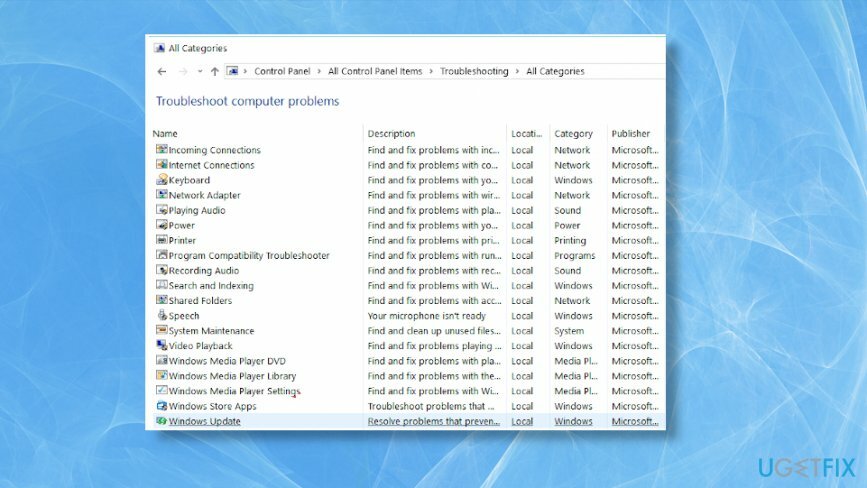
Windows 7 अपडेट नहीं होने को ठीक करने के लिए BITS सेवा को पुनरारंभ करें
अपने कंप्यूटर के चरम प्रदर्शन को पुनर्स्थापित करने के लिए, आपको का लाइसेंस प्राप्त संस्करण खरीदना होगा रीइमेज रीइमेज मरम्मत सॉफ्टवेयर।
- क्लिक शुरू खोलने के लिए प्रारंभ मेनू और खुला कंट्रोल पैनल से प्रशासनिक उपकरण फ़ोल्डर।
- फिर खोजें प्रशासनिक उपकरण।
- खुला हुआ सेवाएं।
- दाएँ क्लिक करें पृष्ठभूमि चतुर अंतरण सेवा।
- क्लिक गुण।
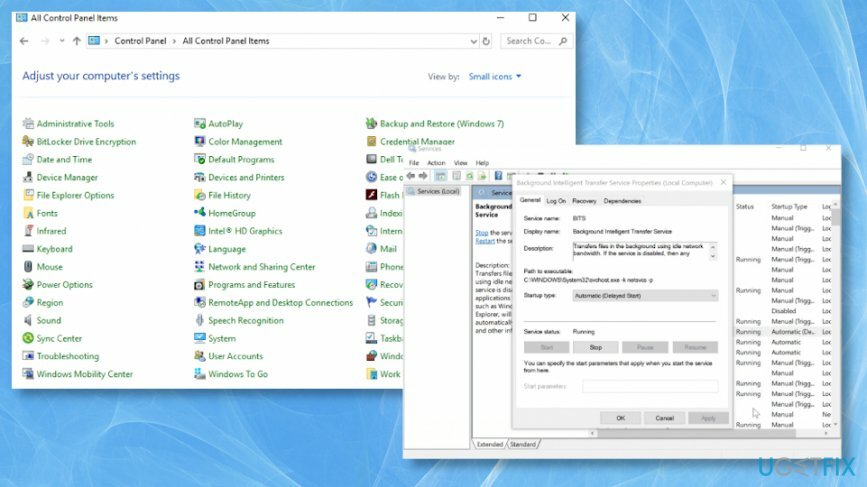
- चुनें सामान्य टैब और फिर स्टार्टअप प्रकार।
- चयन करना सुनिश्चित करें स्वचालित विकल्प।
- जाँच शुरू के नीचे सेवा की स्थिति।
- क्लिक ठीक है।
- पुनः आरंभ करें पीसी सब कुछ बचाने के लिए।
विंडोज रजिस्ट्री को ट्वीक करें
अपने कंप्यूटर के चरम प्रदर्शन को पुनर्स्थापित करने के लिए, आपको का लाइसेंस प्राप्त संस्करण खरीदना होगा रीइमेज रीइमेज मरम्मत सॉफ्टवेयर।
- खोलें पंजीकृत संपादक.
- राह का अनुसरण करो: HKEY_USERS\\. DEFAULT\\Software\\Microsoft\\Windows\\CurrentVersion\\Explorer\\उपयोगकर्ता शैल फ़ोल्डर
- सुनिश्चित करें कि AppData का मान है
%USERPROFILE%\\AppData\\Roaming. इसे इस मान में बदलें, यदि नहीं।- बंद करें और ओएस को फिर से अपडेट करने का प्रयास करें।
खाली डिस्क स्पेस
अपने कंप्यूटर के चरम प्रदर्शन को पुनर्स्थापित करने के लिए, आपको का लाइसेंस प्राप्त संस्करण खरीदना होगा रीइमेज रीइमेज मरम्मत सॉफ्टवेयर।
- के लिए खोजें डिस्क की सफाई और उन्होंने कार्यक्रम चलाया।
- फिर ड्राइव चुनें आप साफ करना और दबाना चाहते हैं ठीक है।
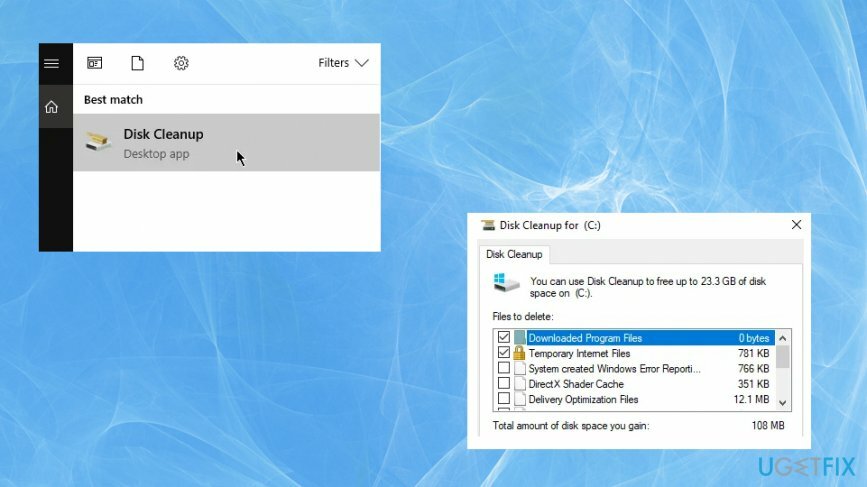
- स्कैन की अनुमति दें और कुछ फ़ाइलों को हटा दें जिन्हें स्थान खाली करने के लिए हटाया जा सकता है।
अपने सिस्टम को ऑप्टिमाइज़ करें और इसे अधिक कुशलता से काम करें
अब अपने सिस्टम को ऑप्टिमाइज़ करें! यदि आप अपने कंप्यूटर का मैन्युअल रूप से निरीक्षण नहीं करना चाहते हैं और इसे धीमा करने वाले मुद्दों को खोजने के प्रयास में संघर्ष करते हैं, तो आप नीचे सूचीबद्ध अनुकूलन सॉफ़्टवेयर का उपयोग कर सकते हैं। इन सभी समाधानों का परीक्षण ugetfix.com टीम द्वारा किया गया है ताकि यह सुनिश्चित हो सके कि वे सिस्टम को बेहतर बनाने में मदद करते हैं। अपने कंप्यूटर को केवल एक क्लिक से अनुकूलित करने के लिए, इनमें से किसी एक टूल का चयन करें:
प्रस्ताव
अभी करो!
डाउनलोडकंप्यूटर अनुकूलकख़ुशी
गारंटी
अभी करो!
डाउनलोडकंप्यूटर अनुकूलकख़ुशी
गारंटी
यदि आप रीइमेज से संतुष्ट नहीं हैं और सोचते हैं कि यह आपके कंप्यूटर को सुधारने में विफल रहा, तो बेझिझक हमसे संपर्क करें! कृपया, हमें अपनी समस्या से संबंधित सभी विवरण दें।
यह पेटेंट मरम्मत प्रक्रिया 25 मिलियन घटकों के डेटाबेस का उपयोग करती है जो उपयोगकर्ता के कंप्यूटर पर किसी भी क्षतिग्रस्त या गुम फ़ाइल को प्रतिस्थापित कर सकती है।
क्षतिग्रस्त सिस्टम को ठीक करने के लिए, आपको का लाइसेंस प्राप्त संस्करण खरीदना होगा रीइमेज मैलवेयर हटाने का उपकरण।

जब बात आती है तो वीपीएन महत्वपूर्ण होता है उपयोगकर्ता गोपनीयता. कुकीज़ जैसे ऑनलाइन ट्रैकर्स का उपयोग न केवल सोशल मीडिया प्लेटफॉर्म और अन्य वेबसाइटों द्वारा किया जा सकता है बल्कि आपके इंटरनेट सेवा प्रदाता और सरकार द्वारा भी किया जा सकता है। यहां तक कि अगर आप अपने वेब ब्राउज़र के माध्यम से सबसे सुरक्षित सेटिंग्स लागू करते हैं, तब भी आपको उन ऐप्स के माध्यम से ट्रैक किया जा सकता है जो इंटरनेट से जुड़े हैं। इसके अलावा, कम कनेक्शन गति के कारण टोर जैसे गोपनीयता-केंद्रित ब्राउज़र इष्टतम विकल्प नहीं हैं। आपकी अंतिम गोपनीयता के लिए सबसे अच्छा समाधान है निजी इंटरनेट एक्सेस - गुमनाम रहें और ऑनलाइन सुरक्षित रहें।
डेटा रिकवरी सॉफ़्टवेयर उन विकल्पों में से एक है जो आपकी मदद कर सकता है अपनी फ़ाइलें पुनर्प्राप्त करें. एक बार जब आप किसी फ़ाइल को हटा देते हैं, तो यह पतली हवा में गायब नहीं होती है - यह आपके सिस्टम पर तब तक बनी रहती है जब तक इसके ऊपर कोई नया डेटा नहीं लिखा जाता है। डेटा रिकवरी प्रो पुनर्प्राप्ति सॉफ़्टवेयर है जो खोजकर्ता आपकी हार्ड ड्राइव के भीतर हटाई गई फ़ाइलों की कार्यशील प्रतियों के लिए खोज करता है। टूल का उपयोग करके, आप मूल्यवान दस्तावेजों, स्कूल के काम, व्यक्तिगत चित्रों और अन्य महत्वपूर्ण फाइलों के नुकसान को रोक सकते हैं।